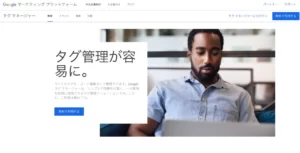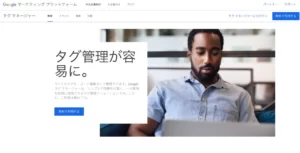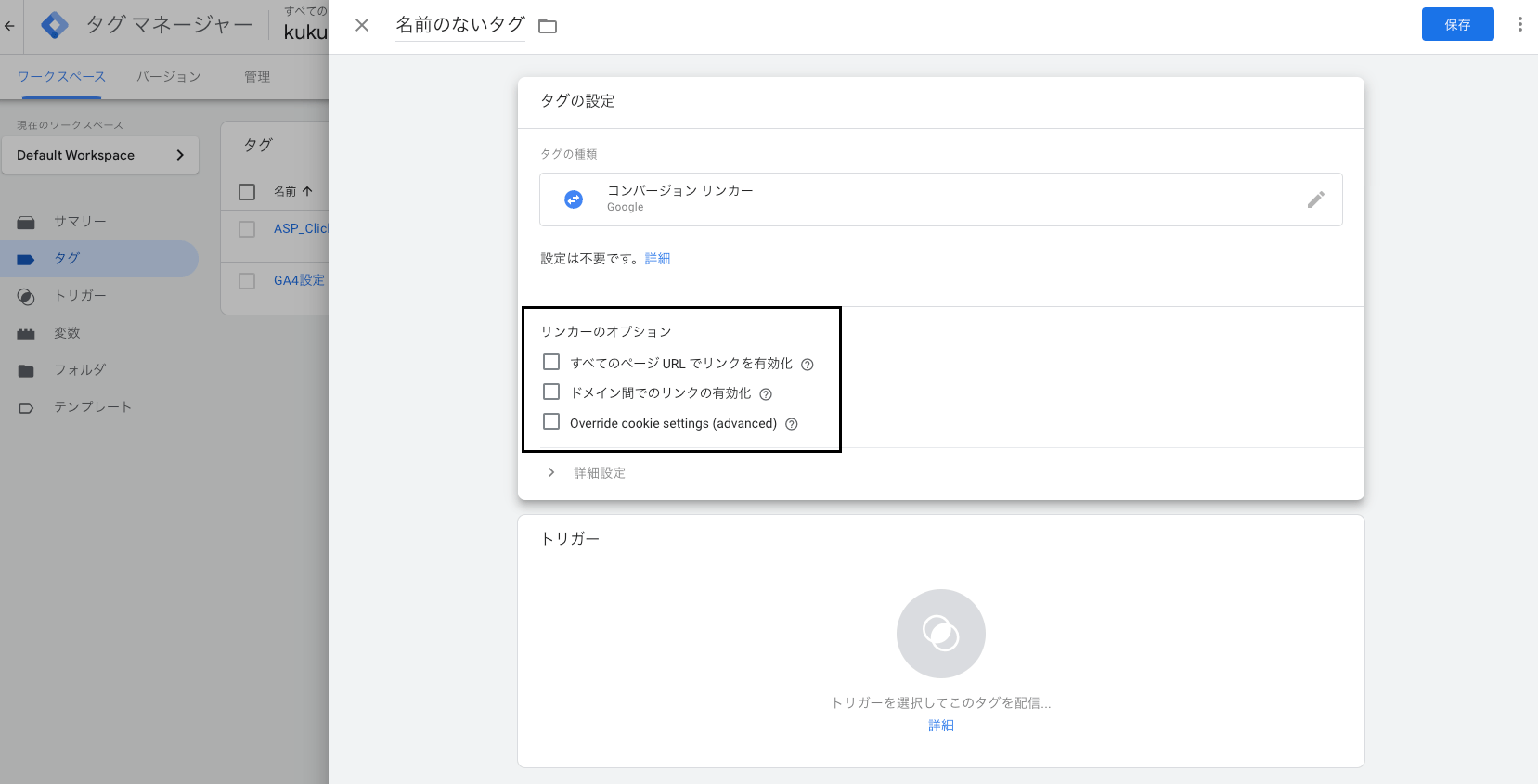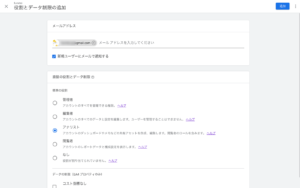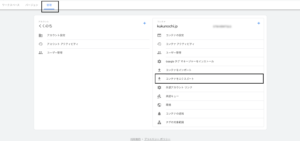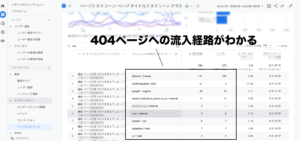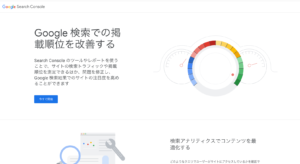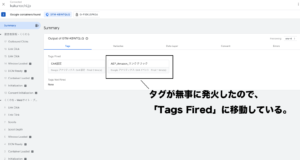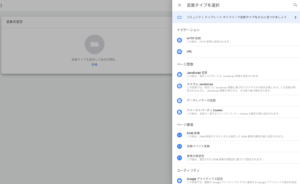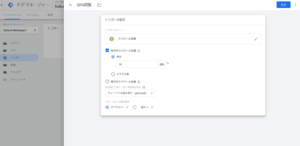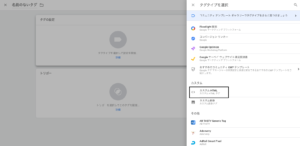今回は、わかりそうでわかりにくい「コンバージョンリンカー」について解説します。
結論だけ言えば、Google広告から流入したアクセスのコンバージョン計測をしたい場合に設置しておくべきものです。広告配信していない場合は、とくに設置する必要はありません。
コンバージョンリンカーの必要性や設定方法についてまとめましたので、GTM活用にお役立てください。
GTMのコンバージョンリンカーとは
GTMのコンバージョンリンカーとは、Cookieの受け渡しをサポートする機能であり、Google広告のコンバージョントラッキングに必要なタグです。
Apple社のブラウザ「Safari」には、ITP(Intelligent Tracking Prevention)というプライバシー保護機能がついています。このITPは、複数のサイトを横断したCookie(3rd Party Cookie)の受け渡しを制限するものです。
例えばGoogle広告から自分達のサイトに流入した人のユーザー情報(3rd Party Cookie)をブロックする場合があります。
それでは広告の効果測定ができないため、コンバージョンページに「コンバージョンリンカー」を埋め込むことで対応します。
コンバージョンリンカーがコンバージョンページに埋め込まれていた場合、その前にクリックされた広告クリック情報が関連付けられ、3rd Party Cookieに頼らないコンバージョン計測が可能になります。
GTMのコンバージョンリンカー設定方法
それでは、GTMでコンバージョンリンカーを設定する方法を解説します。
1. タグの作成へ進む
まずはタグの作成に進みます。
「タグ→新規」と進むと、下記の画面へ。
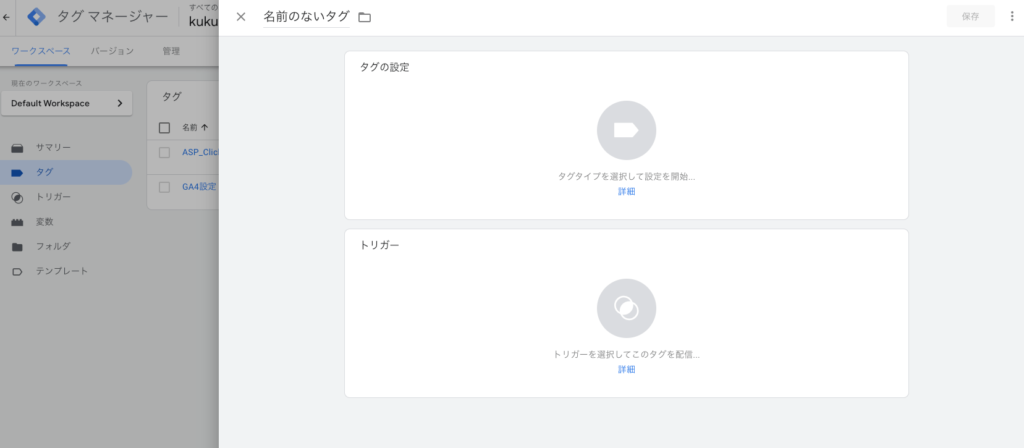
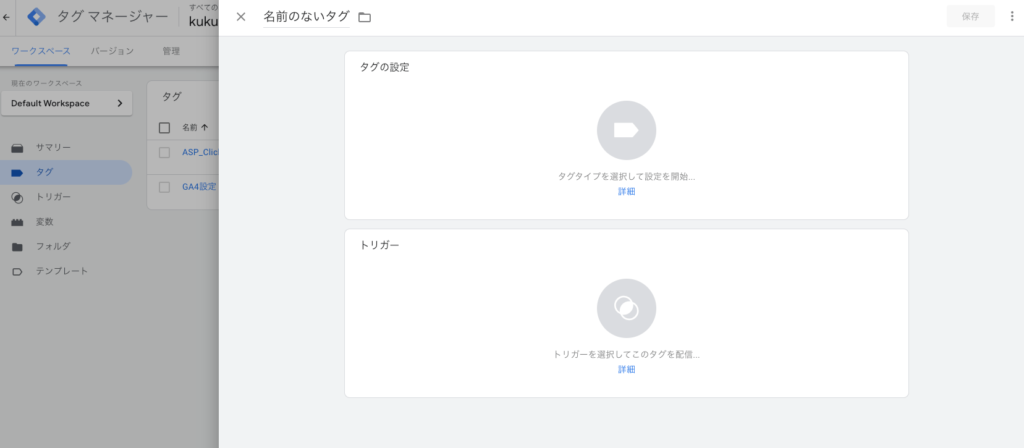
2. コンバージョンリンカーを設定
「タグの設定」をクリックすると、タグタイプ一覧が表示されます。
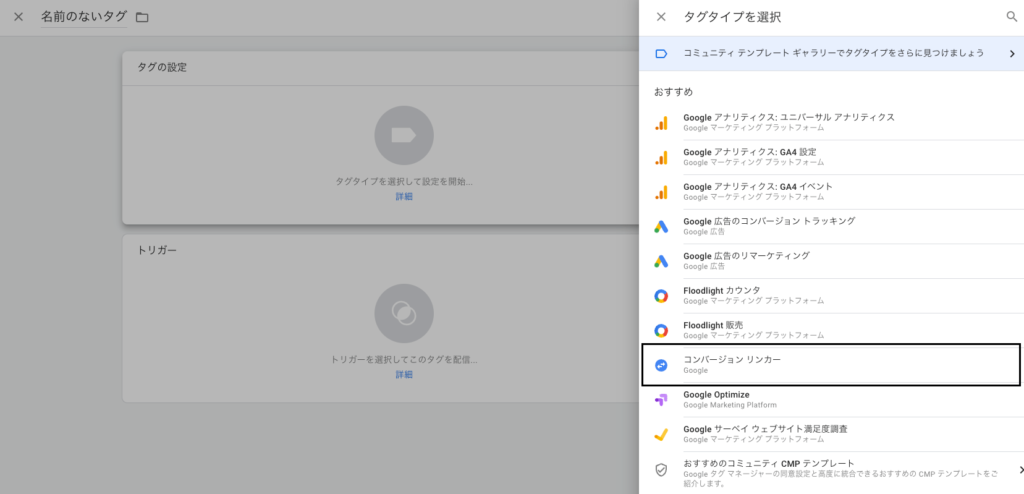
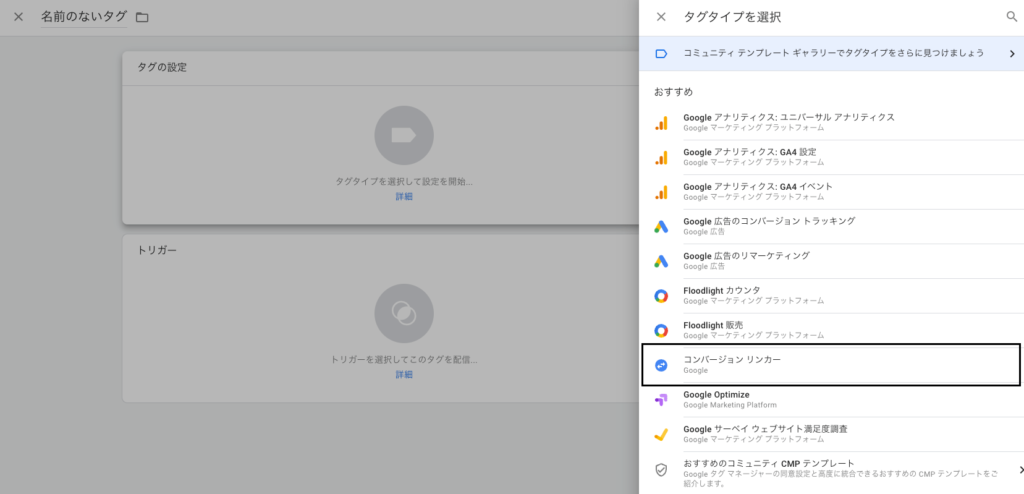
この中から「コンバージョンリンカー」をクリックします。すると下記の画面へ。
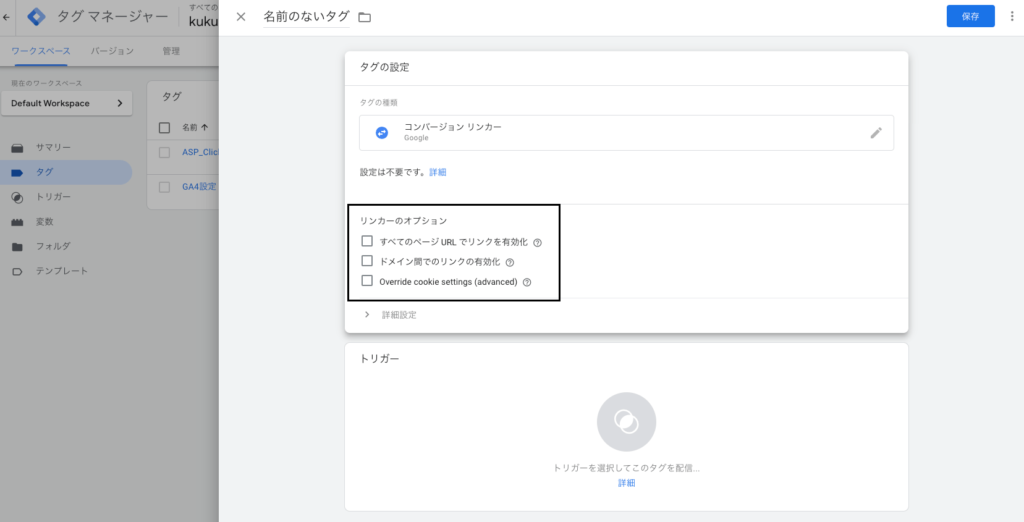
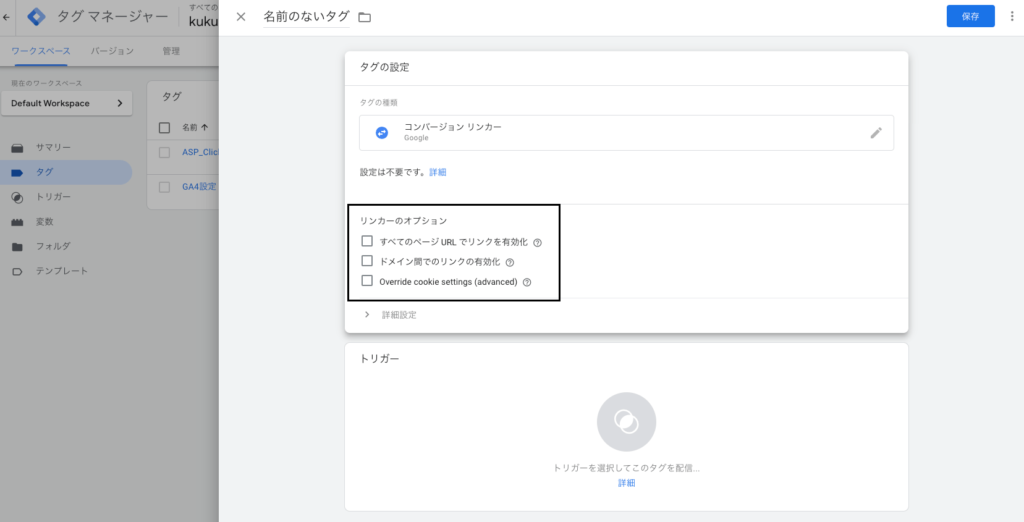
基本的にはこのままタグ設定は触らず、トリガー設定に進めば問題ありません。
必要がある場合のみ、任意でオプションにチェックをつけて設定します。
- すべてのページ URL でリンクを有効化 = ドメイン内のリンクにもパラメータが付く
- ドメイン間でのリンクの有効化 = ランディングページとコンバージョンページが別の場合も計測を引き継ぐ
- Override cookie settings (advanced) = もし同じ名称のCookieがすでにある場合などに、Cookie設定の上書き設定をおこなう
3. トリガーを設定して保存
トリガーには「All Pages」を選ぶか、別途コンバージョンページにだけ配信するPage URL指定のものを設定します。
難しければ「All Pages」で問題ありません。下記画面のような状態になります。
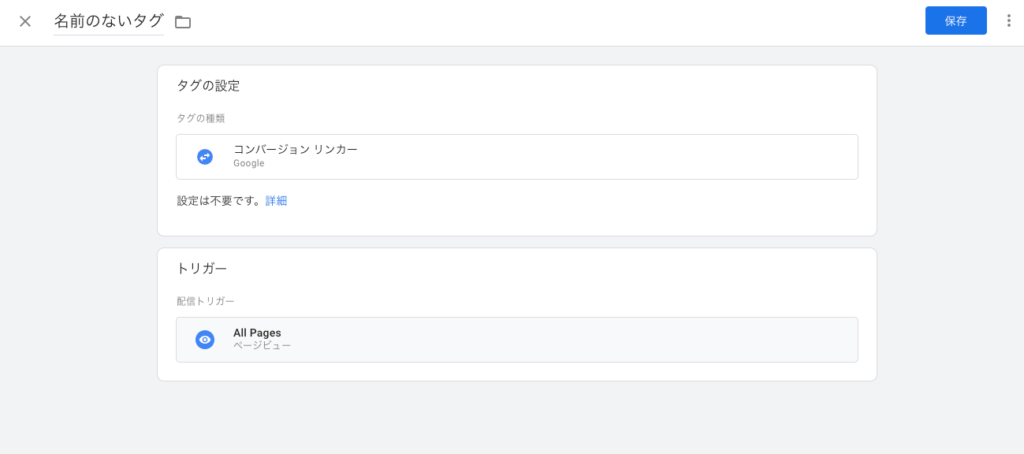
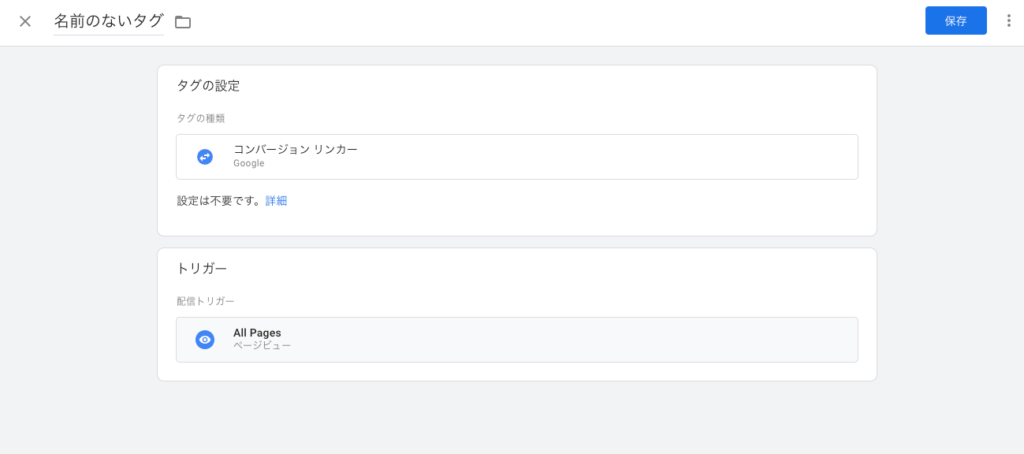
タグ名をわかりやすく「コンバージョンリンカー」などに変更して、保存して公開すれば設定完了です。
まとめ
コンバージョンリンカーは、それ単体ではとくに意味を成しません。
Google広告のコンバージョントラッキングと組み合わせることで、正確な計測を可能にしてくれるサポート要素の強いタグです。
配信している広告のコンバージョンを計測する場合は、ぜひ活用してください。